davinci resolve添加背景音乐的方法
2020-10-17 15:54作者:下载吧
davinci resolve是一款在国际上非常出名的视频编辑软件,该软件给用户提供了许多视频编辑功能,包括视频剪切、视频合并、视频添加字幕等,功能十分强大,使用起来也很便捷。我们在使用这款软件对视频文件进行后期编辑处理的时候,经常做到的操作就是给视频文件添加背景音乐,尤其在处理演讲等视频文件时,加上合适的背景音乐,可以极大的增强视频的吸引力和感染力。那么接下来小编就给大家详细介绍一下davinci resolve添加背景音乐的具体操作方法,有需要的朋友可以看一看。
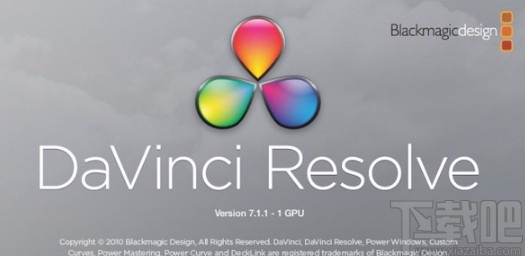
方法步骤
1.首先打开软件,我们在界面左上方点击“文件”选项,在其下方的下拉框中选择“导入媒体”选项,点击该选项将视频与背景音乐添加到软件中。
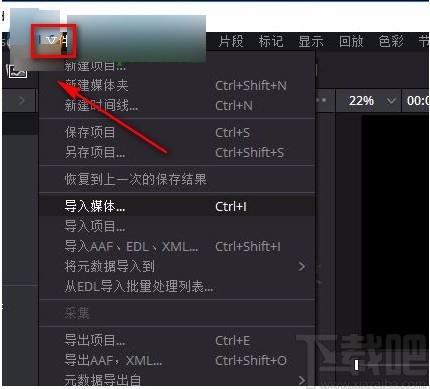
2.将视频文件和音频文件添加到软件后,我们分别选中视频与音频,并按住鼠标左键不动,将其拖拽到时间线上。
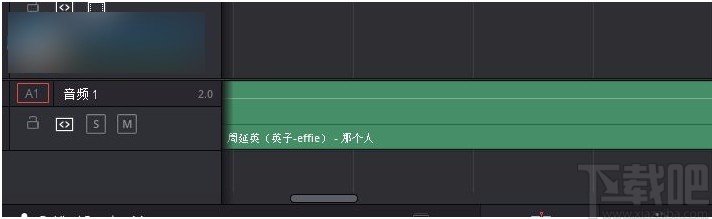
3.如果视频文件与音频文件的长度不一致,我们可以对音频文件进行剪辑处理。
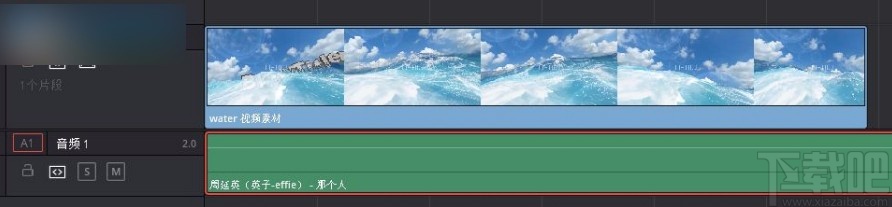
4.在时间线上可以找到一条橙色的光标,我们将其移动到音频文件与视频文件末尾重合的位置。
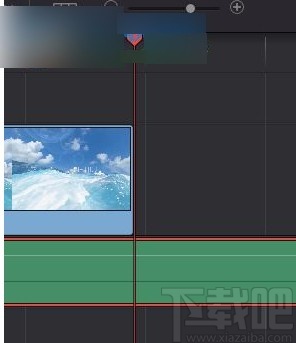
5.接着在时间线上方找到“时间线”选项,点击该选项,其下方会出现一个下拉框,我们在下拉框中选择“分割片段”选项。
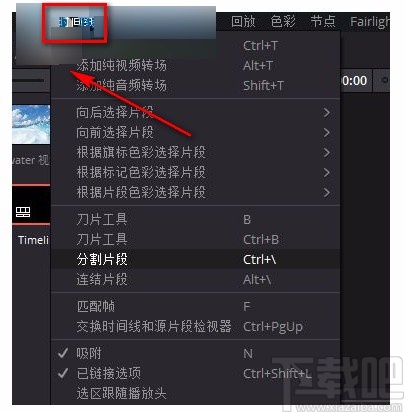
6.然后我们就可以看到时间线上的音频文件被成功分割成两个部分了,如下图所示。
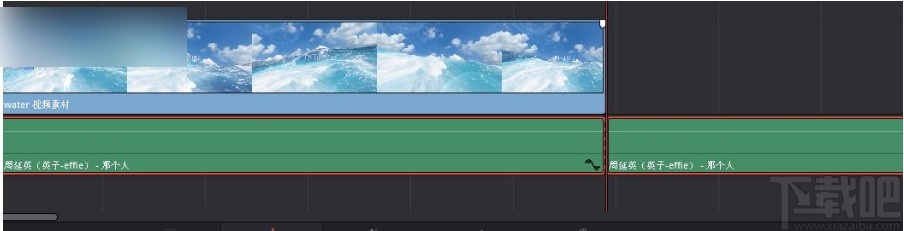
7.接下来我们选中时间线上的第二段音频文件并右击鼠标,界面上会出现一个下拉框,在下拉框中选择“删除所选”选项。
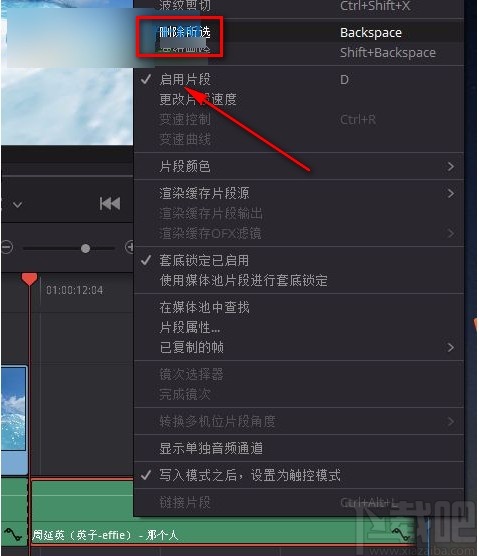
8.这样我们就可以将多余的音频部分删除了,剩下的音频刚好与视频的时间长度一致。
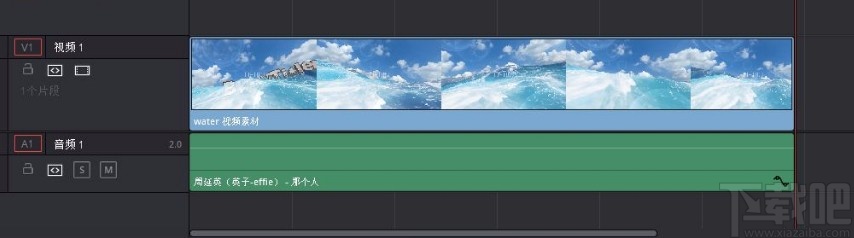
9.完成以上所有步骤后,我们在界面左上方找到“文件”选项并点击,在其下拉框中选择“导出项目”选项,就可以成功将添加背景音乐后的视频文件导出软件了。
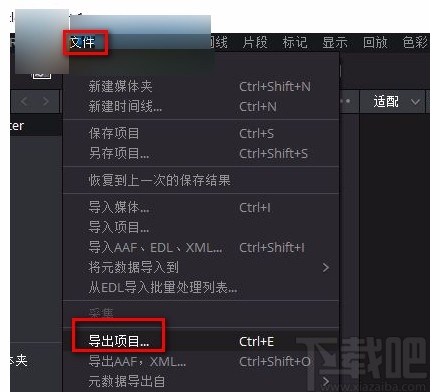
以上就是小编给大家整理的davinci resolve添加背景音乐的具体操作方法,方法简单易懂,有需要的朋友可以看一看,希望这篇教程对大家有所帮助。